Cum se creează butoane pentru a deschide / merge la anumite foi în Excel?
Uneori, poate fi necesar să creați un buton pentru a deschide o anumită foaie de lucru în registrul de lucru curent, deci cum să faceți față? De fapt, există mai multe metode care vă pot ajuta să o rezolvați.
- Creați butonul pentru a deschide anumite foi cu formă și hyperlink
- Creați butonul pentru a deschide anumite foi cu butonul de control Form
- Creați butoane pentru a deschide toate foile cu Kutools pentru Excel
Creați butonul pentru a deschide anumite foi cu formă și hyperlink
Această metodă vă va ghida să inserați un dreptunghi rotunjit, apoi să adăugați hyperlink pentru acest dreptunghi rotunjit la foaia de lucru. Puteți face următoarele:
1. Clic Insera > Forme > Dreptunghi rotunjit. Vedeți captura de ecran:

2. Desenați un dreptunghi rotunjit pe foaia de lucru și îl puteți formata și tastați textul după cum aveți nevoie. În cazul nostru, tastăm Accesați foaia 1 după cum se arată în imaginea de mai jos:

3. Faceți clic dreapta pe dreptunghiul rotunjit și selectați Hyperlink din meniul cu clic dreapta.

4. În caseta de dialog Insert Hyperlink,
(1) Selectați Plasați în acest document în link catre secțiune;
(2) Faceți clic pentru a selecta numele anumitor foi în Sau Selectați o locație în acest document secțiune;
(3) Tastați adresa celulei de destinație în Tastați referința celulei și, în sfârșit, faceți clic pe OK butonul.

Acum, când faceți clic pe dreptunghiul rotunjit, acesta va trece la celula specificată a foii specificate simultan.
Introduceți cu ușurință mai multe butoane macro pentru a accesa (fiecare) alte foi de lucru în Excel
Pentru a insera un buton macro pentru a merge la o altă foaie de lucru, în mod normal, trebuie să terminați toți cei 5 pași de mai sus și va fi destul de obositor să inserați mai multe butoane macro pentru a merge la fiecare foaie de lucru din registrul de lucru curent. Dar, Kutools pentru Excel Creați o listă de nume de foi utilitarul vă permite să inserați rapid mai multe butoane macro pentru a merge la fiecare foaie de lucru.

Acest Creați o listă de nume de foi utilitarul acceptă, de asemenea, inserarea în lot a mai multor hyperlinkuri pentru a merge la fiecare foaie de lucru (sau alte foi de lucru) în registrul de lucru curent.
Creați butonul pentru a deschide anumite foi cu butonul de control Form
Această metodă vă va ajuta să creați un buton de control al formularului pentru a deschide anumite foi de lucru. Puteți face următoarele:
1. clic pe Dezvoltator > Insera > Buton in Controale de formă secțiune. Vedeți captura de ecran:

notițe: În mod implicit, fila Dezvoltator nu se afișează în panglică, faceți clic pentru a afla cum se afișează / se afișează fila dezvoltator în panglica Excel.
2. Desenați un buton, apoi apare o casetă de dialog Asignare macro. În caseta de dialog, tastați un nume pentru macro în fișierul Numele macro , apoi faceți clic pe Nou butonul.

3. Acum se deschide caseta de dialog Microsoft Visual Basic pentru aplicații, vă rugăm să lipiți următorul cod între sub și Încheierea sub. Vedeți captura de ecran:
Cod: Accesați anumite foi de lucru în Excel
ThisWorkbook.Sheets("Sheet1").Activatenotițe: În cod, vă rugăm să schimbați Sheet1 la numele fișei solicitate în funcție de nevoile dvs.

4. Salvați codul și închideți fereastra Microsoft Visual Basic pentru aplicație. Acum veți primi un buton de control al formularului, așa cum este prezentat mai jos. Faceți clic pe buton, va trece imediat la foaia de lucru specificată.

Creați butoane pentru a deschide toate foile cu Kutools pentru Excel
Ambele metode de mai sus pot crea un singur buton pentru a deschide o singură foaie. Dacă doriți să creați mai multe butoane în serie pentru a deschide toate foile de lucru, ar trebui să încercați Kutools pentru Excel Creați o listă de nume de foi utilitate.
Kutools pentru Excel - Supercharge Excel cu peste 300 de instrumente esențiale. Bucurați-vă de o încercare GRATUITĂ completă de 30 de zile, fără card de credit necesar! Ia-L Acum
1. clic pe Kutools Plus > Fisa de lucru > Creați o listă de nume de foi.
2. În caseta de dialog Creare listă de nume de foi,
(1) Verificați Conține butoane și macrocomenzi opțiune în Stiluri de index de foi secțiune;
(2) În Specificați numele foii pentru Indexul foilor caseta, tastați un nume pentru noua foaie creată;
(3) Specificați poziția foii de index în Introduceți indexul foii în lista verticală;

3. clic pe OK buton. Apoi va crea o foaie de index cu mai multe butoane. Fiecare buton este denumit cu numele foii de lucru și este legat de această foaie de lucru. Vedeți mai jos captura de ecran:

notițe: Această metodă necesită activarea Încredere în modelul de obiect al proiectului VBA opțiune din Centrul de încredere.
Kutools pentru Excel - Supercharge Excel cu peste 300 de instrumente esențiale. Bucurați-vă de o încercare GRATUITĂ completă de 30 de zile, fără card de credit necesar! Ia-L Acum
Demo: creați butoane pentru a deschide / accesa toate foile din Excel
Panou de navigare: enumerați toate registrele de lucru deschise și fila verticală a foii pentru a trece cu ușurință la orice foaie
Kutools pentru Excel Panoul de navigare listează toate registrele de lucru deschise și foile de lucru corespunzătoare pe verticală ca în capturile de ecran de mai jos. (1) Faceți clic pe un registru de lucru în Workbook secțiunea va trece la această fereastră a registrului de lucru; (2) în timp ce faceți clic pe o foaie de lucru în Fisa de lucru secțiunea va sări pentru a deschide această foaie de lucru.
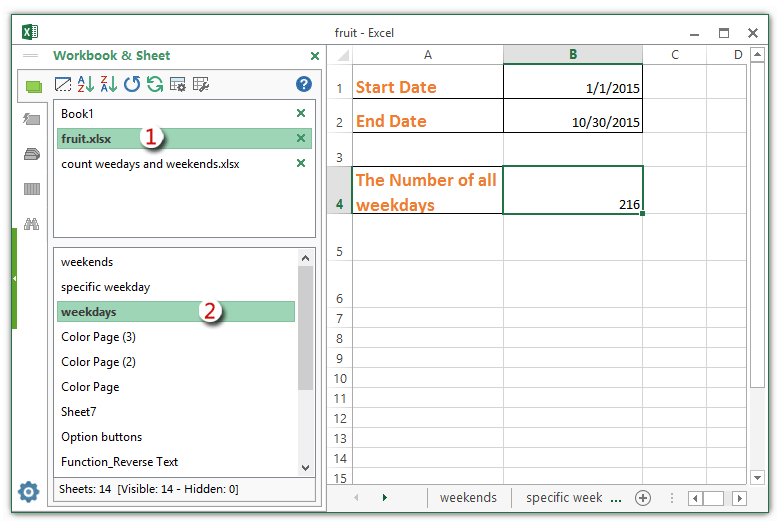
Cele mai bune instrumente de productivitate de birou
Îmbunătățiți-vă abilitățile Excel cu Kutools pentru Excel și experimentați eficiența ca niciodată. Kutools pentru Excel oferă peste 300 de funcții avansate pentru a crește productivitatea și a economisi timp. Faceți clic aici pentru a obține funcția de care aveți cea mai mare nevoie...

Fila Office aduce interfața cu file în Office și vă face munca mult mai ușoară
- Activați editarea și citirea cu file în Word, Excel, PowerPoint, Publisher, Access, Visio și Project.
- Deschideți și creați mai multe documente în filele noi ale aceleiași ferestre, mai degrabă decât în ferestrele noi.
- Vă crește productivitatea cu 50% și reduce sute de clicuri de mouse pentru dvs. în fiecare zi!
